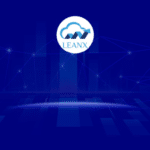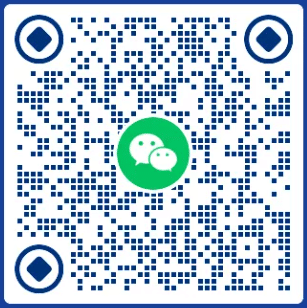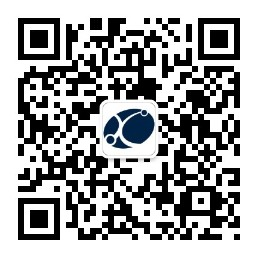Salesforce 客服不断回复客户提出的电子邮件/疑虑。他们必须为每封电子邮件/关注点编写或复制/粘贴回复内容。这可能需要时间并造成拼写/语法错误,Salesforce 有一个工具 快速文本 可用于解决这些提到的问题。这篇文章将解释如何在 Salesforce 中使用快速文本启用标准化。
快速文本(Quick Text)帮助您标准化公司消息传递。您可以插入预定义的消息,例如问候语、常见问题的答案和简短的消息。您可以用在电子邮件、聊天、事件、任务、知识文章和更多。
在 Salesforce 中启用快速文本的步骤
- 启用快速文本
- 创建快速短信
- 使用快速文本
1. 启用快速文本
从 设置 -> 快速文本设置 中启用快速文本(如果默认未启用)。设置页面上还有另外两个设置可用 – 在文件夹中共享和组织快速文本以及隐藏快速文本按钮和弹出窗口。
在文件夹中共享和组织快速文本 – 这将有助于将快速文本保存在文件夹中以正确管理它。我们可以根据类别创建不同的文件夹,并按类别保存快速文本。
隐藏快速文本按钮和弹出窗口 – 这将在纯文本或富文本控件中隐藏/显示快速文本按钮。
2. 创建快速短信
我们必须创建快速短信供客服使用。客服/主管还可以根据分配给他们的权限创建这些权限。这些短信可以创建为不同的类别,以便不同的客服可以使用不同的短信。这将帮助他们以标准格式快速响应客户查询。
默认情况下,我们有 3 个快速文本类别,我们可以在快速文本(Quick Text)对象类别字段中找到它们。我们可以根据自己的要求创建类别。对于这篇文章,我创建了一个类别——返回。
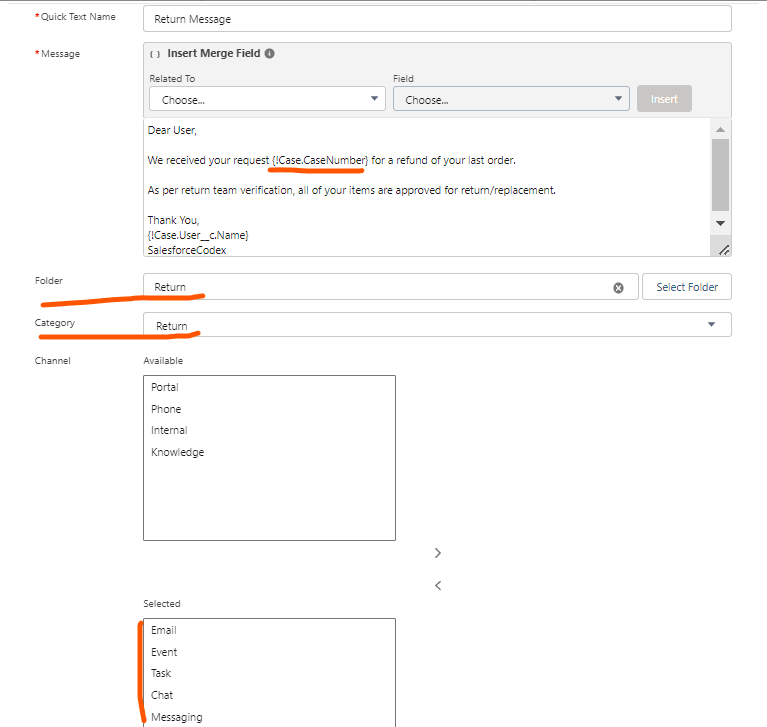
如果我们启用了在文件夹中共享和组织快速文本,则只有该文件夹可供选择。即使在启用它后,如果文件夹未显示,请在页面布局上添加该文件夹。
您可以根据需要更改短信模板。对于这篇文章,我使用了以下消息
Dear User,
We received your request {!Case.CaseNumber} for a refund of your last order.
As per return team verification, all of your items are approved for return/replacement.
Thank You,
{!Case.User__c.Name}
SalesforceCodexCode language: PHP (php)创建快速文本后,您可以从“快速文本”对象选项卡中查看“所有快速文本列表”中的所有快速文本。
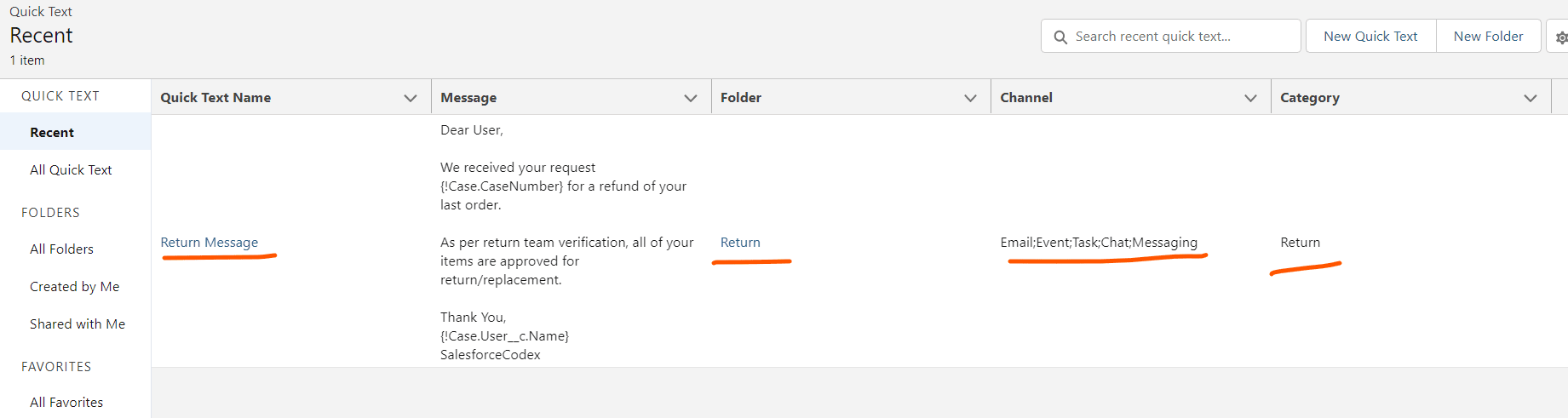
3. 使用快速文本
我们现在有快速文本。让我们使用上面创建的快速文本来发送电子邮件。当我们打开任务/事件或电子邮件创建时,我们可以在评论部分看到一个快速文本按钮,类似于下图中突出显示的部分。
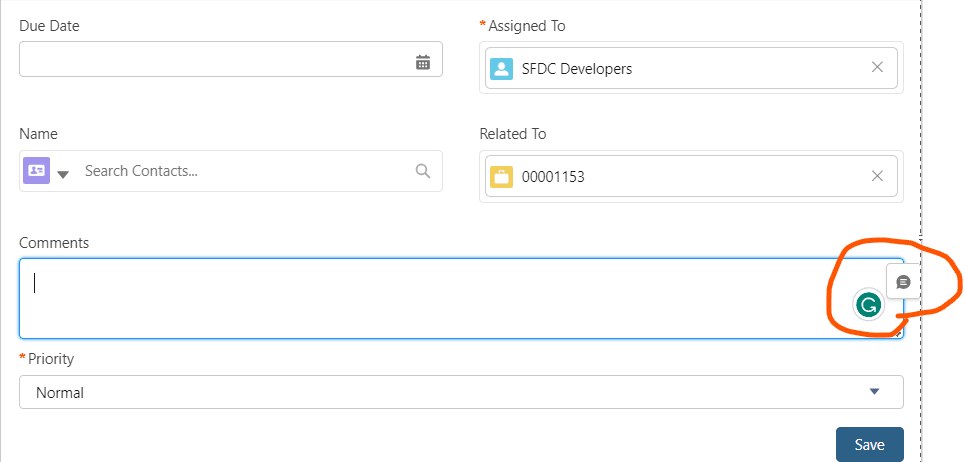
单击“快速文本”按钮,它将打开所有快速文本/消息的列表。您可以看到它显示“返回消息”快速文本。它还显示了该快速文本的预览以供快速查看。
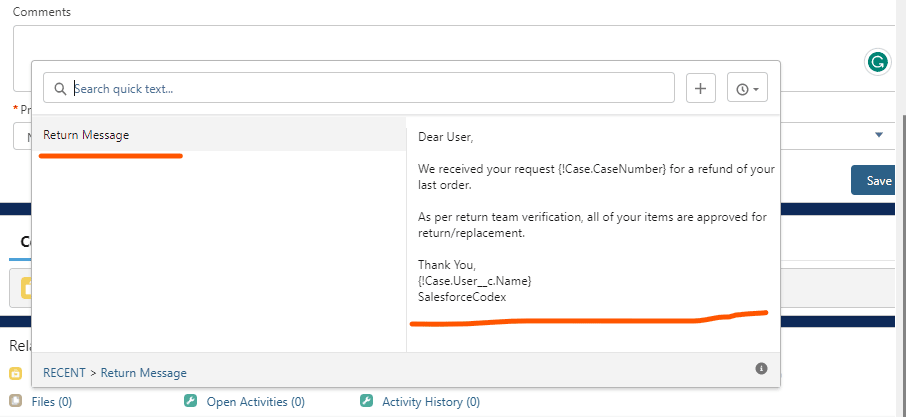
选择快速文本后,它将填充所有合并字段并将文本消息放入该字段中。您可以看到案例编号已添加到快速文本中,并且所有者名称未填充,因为该字段没有任何值。
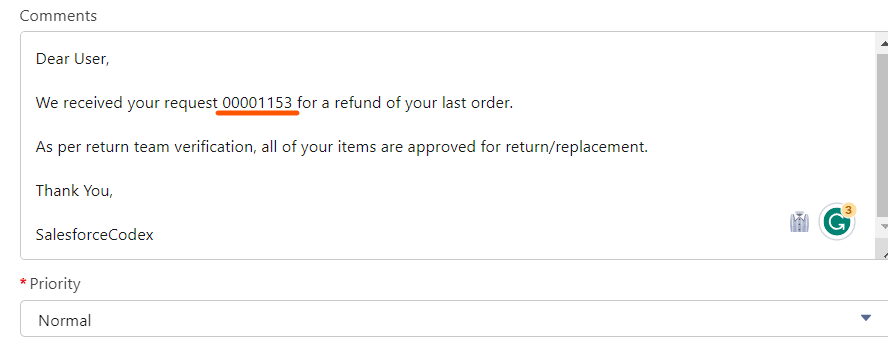
总结
对于与客户进行大量交互的基于服务的项目来说,快速文本是一个非常强大的功能。它将使响应简化和标准化,这样就不会有语法/拼写错误,并且会让客服非常快速地处理案件。这样他们将处理更多案件,从而带来更好的业务。